Kaip apversti tekstą Word 2016 / 2019 dokumente?

Sužinokite, kaip lengvai apversti, pasukti ir apversti tekstą Word 2016 ir 365 dokumentuose.
„BlueStacks 5“ leidžia valdyti visas makrokomandas vienoje vietoje naudojant „Macro Manager“. Štai kaip valdyti „BlueStacks 5“ makrokomandas .
Makrokomandas įrašo pelės paspaudimų seką įvairiose ekrano vietose. Ši seka kartos visus įrašytus paspaudimus, sutaupant laiko ir pastangų. Galite kurti ir įrašyti savo makrokomandas, tada naudoti jas žaidimams. Naudodami BlueStacks 5 emuliatoriaus makrokomandų tvarkyklę galite įrašyti, suaktyvinti, importuoti ir eksportuoti šias makrokomandas.
Pastaba: šiuo metu negalite sujungti skirtingų makrokomandų, kad jos būtų vykdomos nuolat.
Kaip naudoti „Macro Manager“ „BlueStacks 5“.
Spustelėkite makrokomandų tvarkyklės piktogramą įrankių juostoje šalia ekrano, kaip parodyta toliau, kad atidarytumėte makrokomandų tvarkyklės langą .
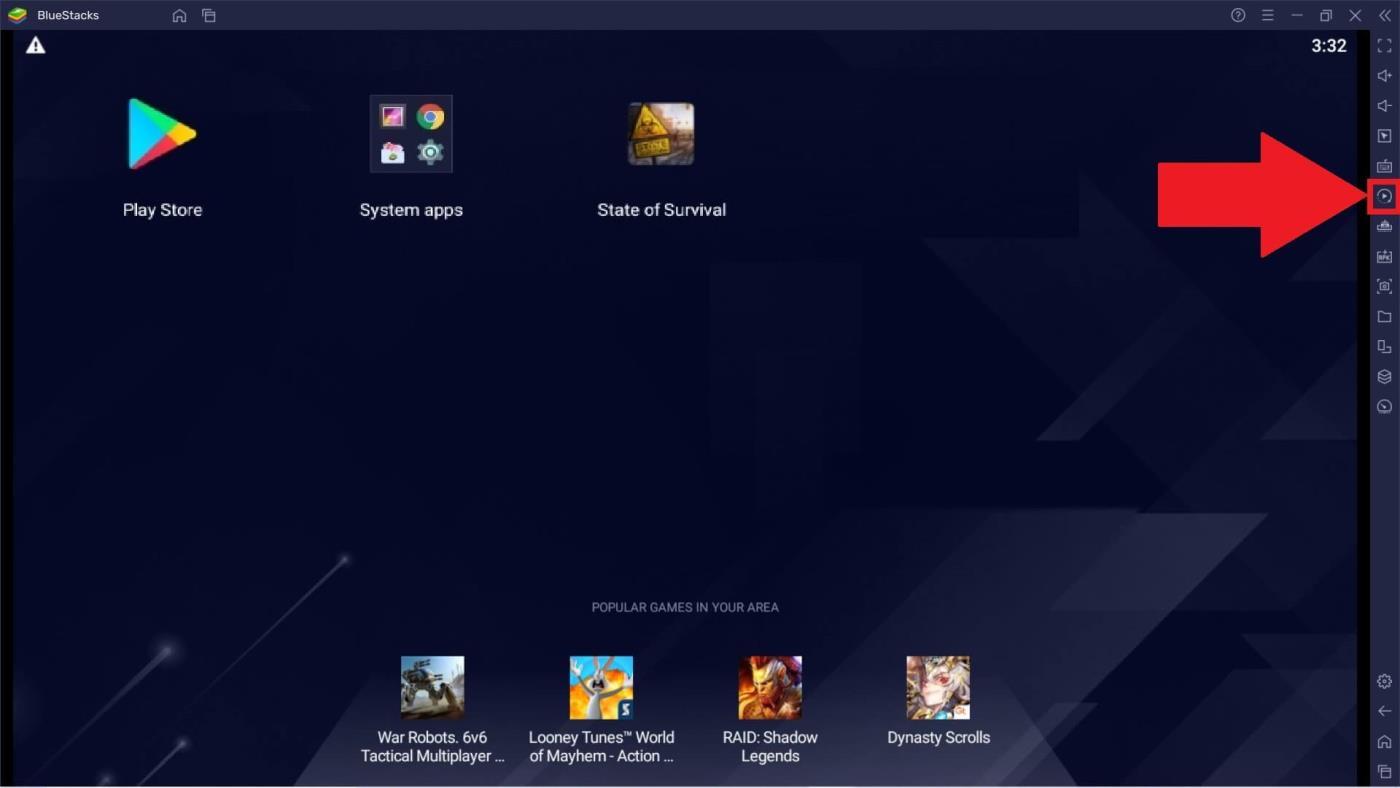
„BlueStacks“ makrokomandų tvarkyklė leidžia atlikti daug naudingų funkcijų. Štai kaip jas naudoti.
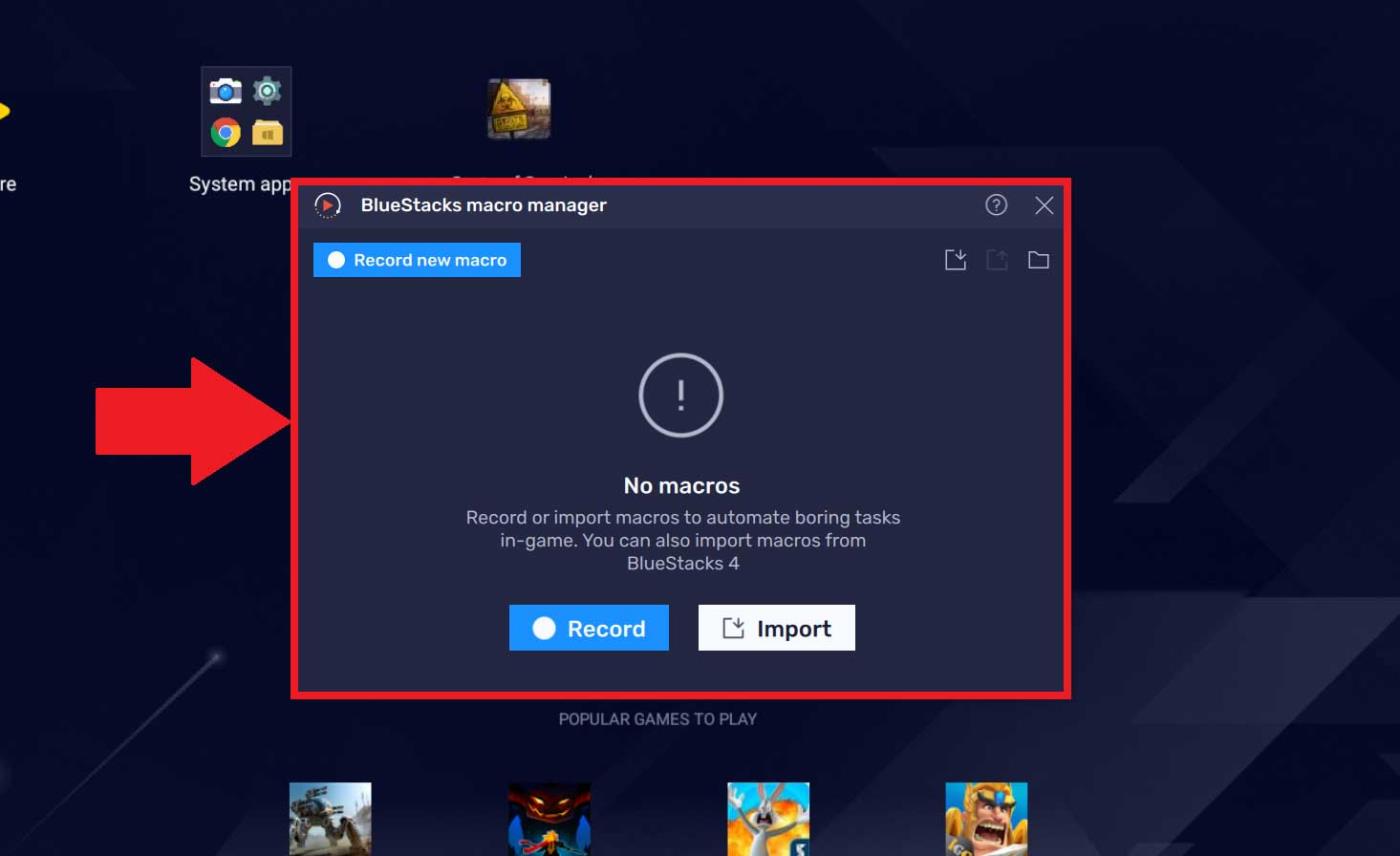
1. Spustelėkite mygtuką Įrašyti naują makrokomandą .
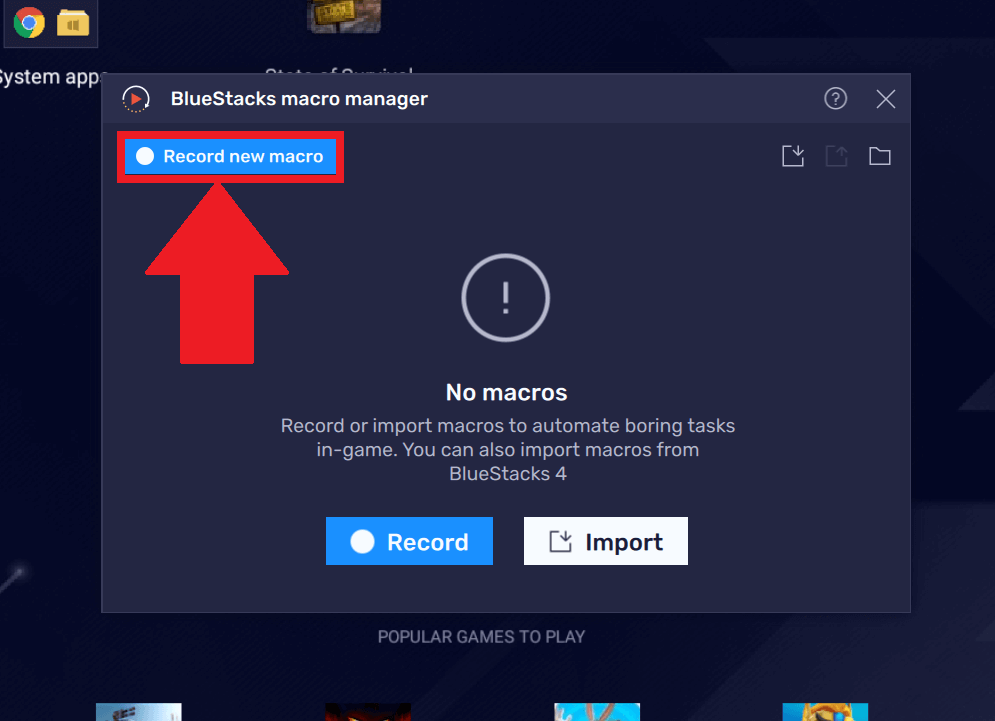
2. Užduočių juostoje, esančioje BlueStacks 5 lango viršuje, pamatysite veikiantį įrašymo įrankio indikatorių. Galite pristabdyti arba sustabdyti įrašymą naudodami atitinkamus mygtukus.
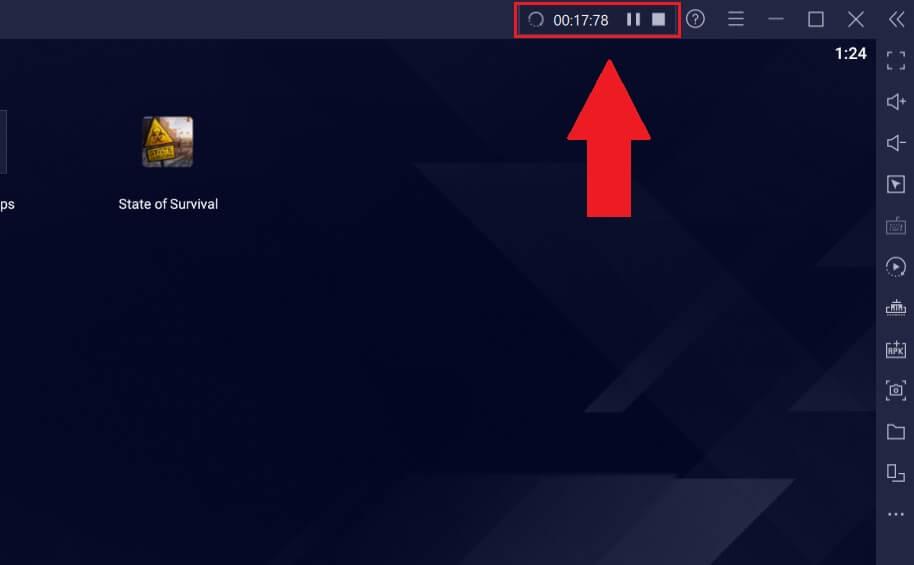
3. Spustelėjus Stabdyti makrokomandos įrašymas bus sustabdytas ir pasirodys iššokantis langas. Šiame lange rodomas visų „BlueStack 5“ įrašytų makrokomandų sąrašas.
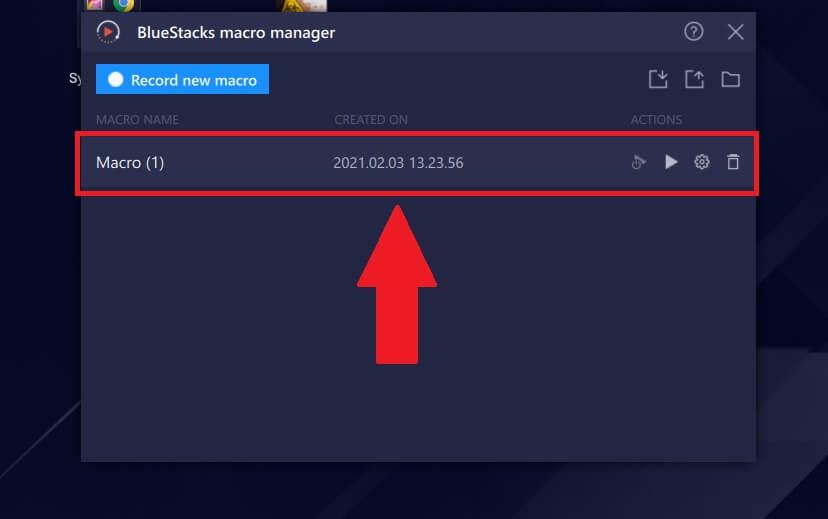
Norėdami pervardyti makrokomandą, užveskite pelės žymeklį ant jos pavadinimo. Spustelėkite pieštuko piktogramą, kaip parodyta toliau, ir įveskite naują pavadinimą, tada paspauskite Enter . Padaryta.
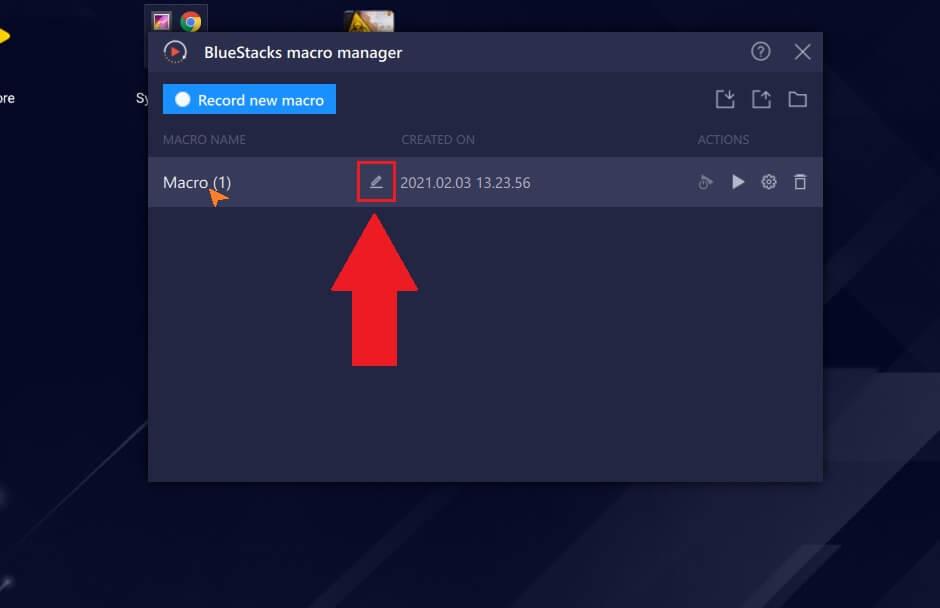
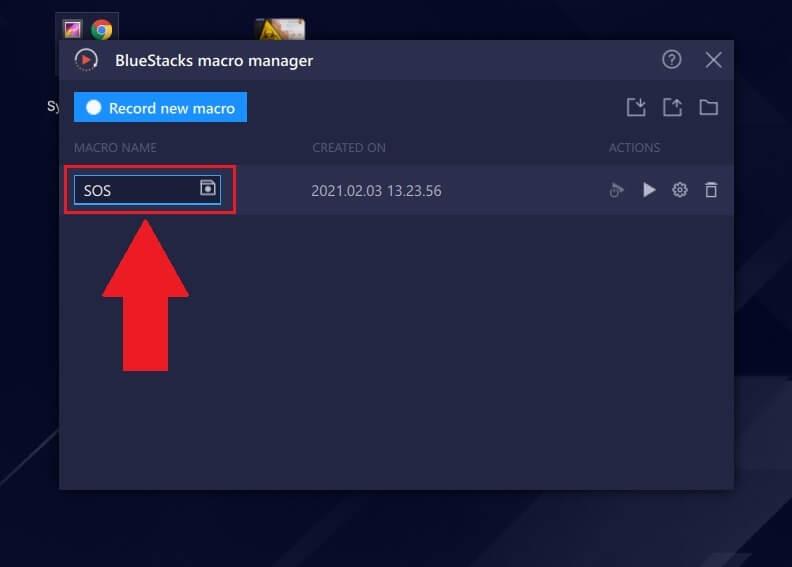
Norėdami paleisti makrokomandą, jos veiksme spustelėkite paleidimo piktogramą. Makrokomandoje įrašytos užduotys iš karto vėl bus vykdomos eilės tvarka.

1. Norėdami pasiekti šį nustatymą, spustelėkite krumpliaračio piktogramą prieš makrokomandą. Atsiras meniu Nustatymai .
2. Nustatymų meniu yra šios parinktys:

Pakartotinis vykdymas: ši parinktis leidžia kartoti makrokomandos veiksmus pagal šiuos kriterijus:
Intervalas tarp vykdymų : ši makrokomanda sustos tik tam tikram laikui (minutėmis / sekundėmis) prieš paleidžiant seką iš naujo.
Atkūrimo greitis : suteikia greičio parinktis nuo 0,5 iki 5 kartų, kad makrokomandos galėtų atlikti veiksmus taip greitai, kaip nori vartotojas.
Kiti nustatymai – kiti nustatymai :
3. Spustelėkite Išsaugoti , kad išsaugotumėte tos makrokomandos nustatymus.
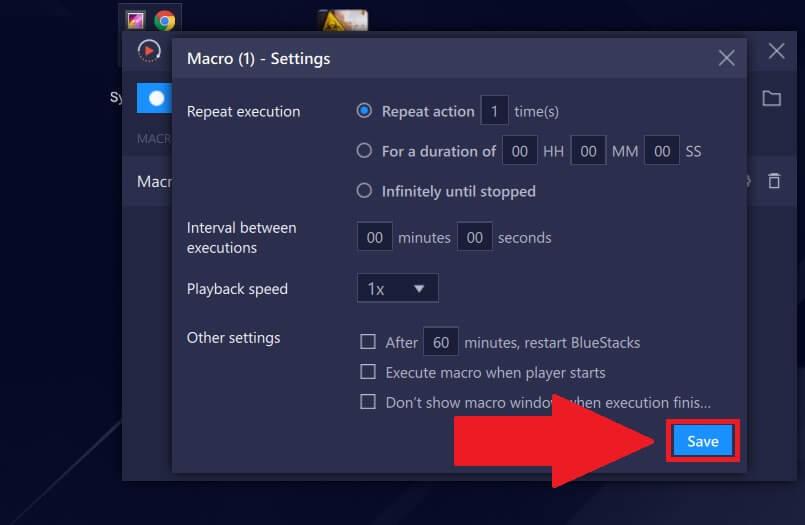
1. Spustelėkite piktogramą Importuoti .
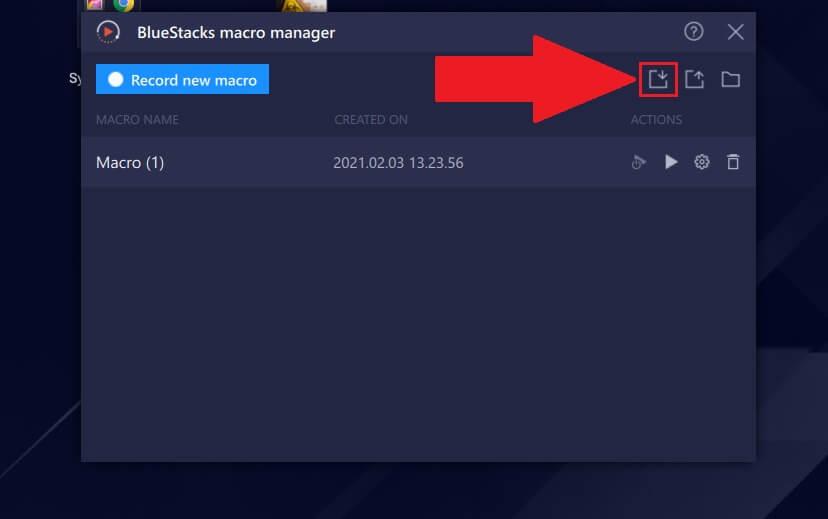
2. Pasirodo failo pasirinkimo langas. Eikite į išsaugotą makrokomandos vietą kompiuteryje, pasirinkite makrokomandos failą su plėtiniu .json , tada spustelėkite Importuoti .

3. Importuota makrokomanda dabar bus paruošta naudoti makrokomandų tvarkyklėje, kaip parodyta toliau.
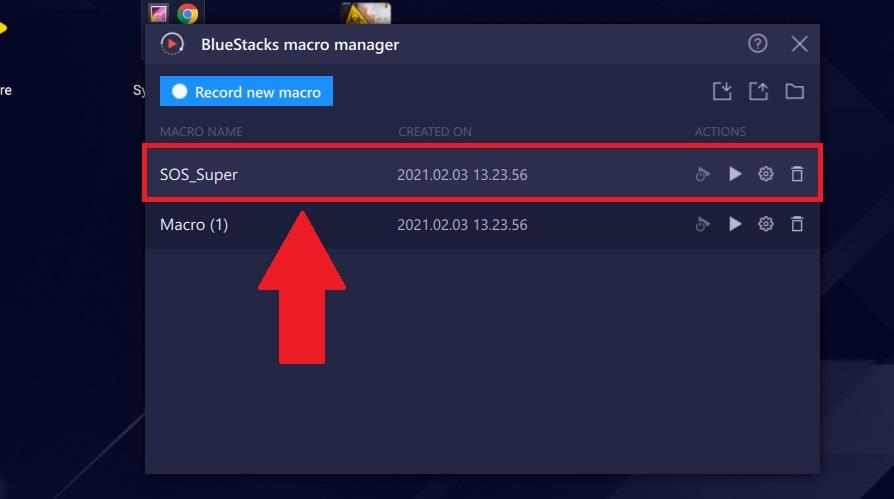
1. Norėdami eksportuoti kompiuteryje išsaugotą makrokomandą į „BlueStacks 5“, spustelėkite eksportavimo piktogramą .
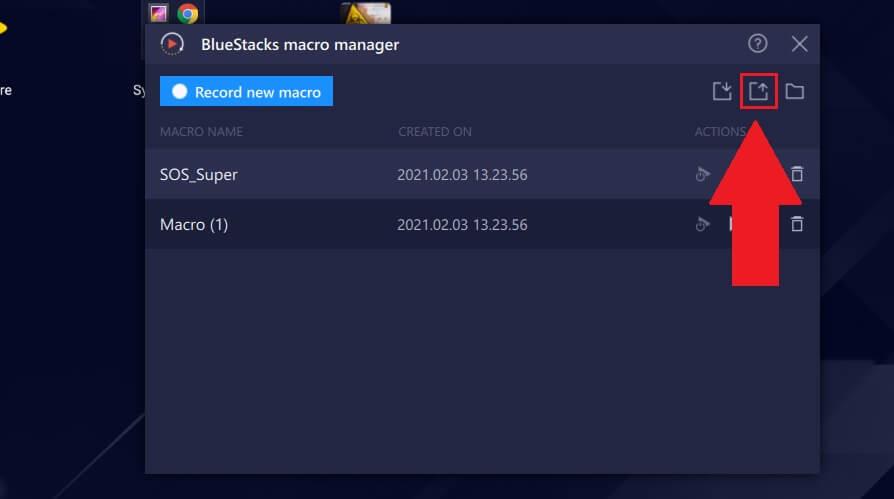
2. Pasirinkite makrokomandą ir spustelėkite Eksportuoti .
3. Tada jūsų bus paprašyta pasirinkti aplanką makrokomandai išsaugoti. Spustelėkite norimą aplanką, tada paspauskite Pasirinkti aplanką . Padaryta. Dabar jums tereikia spustelėti piktogramą šalia eksportavimo mygtuko arba eiti į vietą, kurioje makrokomandos buvo išsaugota jūsų kompiuteryje, kad ją atidarytumėte.
Aukščiau aprašyta, kaip naudoti „Bluestacks 5“ makrokomandų tvarkyklę . Tikimės, kad straipsnis jums bus naudingas.
Sužinokite, kaip lengvai apversti, pasukti ir apversti tekstą Word 2016 ir 365 dokumentuose.
Sužinokite, kaip pakeisti „Facebook“ avatarą niekam nežinant, laikantis paprastų žingsnių, kad jūsų profilio nuotrauka liktų privatumo dėka.
Sužinokite, kaip „Outlook 365“ lengvai nustatyti kitokį šrifto tipą ir dydį.
Sužinokite, kaip efektyviai naudoti „PowerPoint“ mastelio keitimo efektą pristatymuose, kad jie būtų įdomesni ir interaktyvesni.
Sužinokite, kaip įterpti Word ir Excel objektus į Microsoft PowerPoint pristatymus.
Muzikos klausymosi „Google“ žemėlapiuose instrukcijos. Šiuo metu vartotojai gali keliauti ir klausytis muzikos naudodami „Google“ žemėlapio programą „iPhone“. Šiandien WebTech360 kviečia jus
„LifeBOX“ naudojimo instrukcijos – „Viettel“ internetinės saugojimo paslauga, „LifeBOX“ yra naujai paleista „Viettel“ internetinės saugojimo paslauga, turinti daug puikių funkcijų.
Kaip atnaujinti būseną „Facebook Messenger“, „Facebook Messenger“ naujausioje versijoje vartotojams suteikė itin naudingą funkciją: keisti
Kortų žaidimo „Werewolf Online“ instrukcijos kompiuteryje, „Werewolf Online“ atsisiuntimo, įdiegimo ir žaidimo instrukcijos kompiuteryje per itin paprastą LDPlayer emuliatorių.
Instagrame paskelbtų istorijų ištrynimo instrukcijos. Jei norite ištrinti istoriją Instagram, bet nežinote, kaip? Šiandien WebTech360








